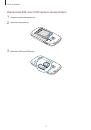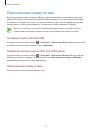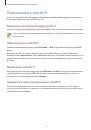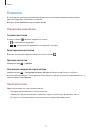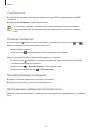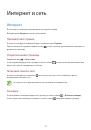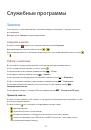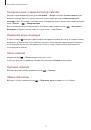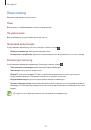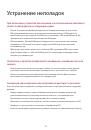Оглавление инструкции
- Страница 1 из 103
GT-S6312 Руководство пользователя www.samsung.com - Страница 2 из 103
О руководстве Устройство предоставляет вам доступ к высококачественным мобильным услугам и развлечениям на основе передовых технологий и высочайших стандартов Samsung. В данном руководстве пользователя описаны функции и характеристики устройства. • Пожалуйста, в целях правильного и безопасного - Страница 3 из 103
О руководстве • Изменение операционной системы устройства и установка ПО из неофициальных источников может вызвать сбои в работе устройства и повреждение или утерю данных. Такие действия являются нарушением условий лицензионного соглашения Samsung и ведут к прекращению действия гарантии. - Страница 4 из 103
Содержание Начало работы 6 7 8 9 12 14 16 17 17 17 17 18 30 32 33 33 35 36 Внешний вид устройства Кнопки Комплект поставки Установка SIM- или USIM-карты и аккумулятора Зарядка аккумулятора Установка карты памяти Включение и выключение устройства Правильное обращение с устройством Блокировка или - Страница 5 из 103
Содержание Мультимедиа Настройки 54 55 61 64 65 66 82 82 83 83 83 85 85 85 85 86 86 87 87 87 87 88 90 92 92 92 93 93 94 95 Музыка Камера Галерея Видео YouTube FM-радио Магазины приложений и мультимедиа 67 68 Play Маркет Samsung Apps Служебные программы 69 70 72 74 74 75 76 77 77 78 Заметки S - Страница 6 из 103
Начало работы Внешний вид устройства Датчики расстояния Динамик Кнопка питания Сенсорный экран Кнопка возврата на главный экран Кнопка меню Кнопка «Назад» Многофункциональный разъем Микрофон Разъем гарнитуры GPS антенна Внешний динамик Кнопка громкости Основная камера Крышка аккумулятора Основная - Страница 7 из 103
Начало работы • Не закрывайте внутреннюю антенну устройства руками или какими-либо предметами. Это может вызвать сбои в ее работе или утечку энергии в аккумуляторе. • Не рекомендуется использовать защитную пленку. Это может вызвать сбои в работе датчиков. • Не допускайте попадания жидкости на - Страница 8 из 103
Начало работы Комплект поставки В комплект поставки входят следующие компоненты: • Устройство • Батарея • Краткое руководство Используйте только приложения, рекомендованные компанией Samsung. Гарантия производителя не распространяется на повреждения или неисправности в работе устройства, возникшие - Страница 9 из 103
Начало работы Установка SIM- или USIM-карты и аккумулятора Вставьте SIM- или USIM-карту, полученную у оператора мобильной связи, и прилагаемый аккумулятор. 1 Снимите крышку аккумулятора. • Соблюдайте осторожность, чтобы не поранить пальцы при снятии крышки. • Не изгибайте и не перекручивайте крышку - Страница 10 из 103
Начало работы • Не удаляйте защитную ленту, закрывающую антенну, — это может привести к повреждению антенны. • Не вставляйте карту памяти в разъем для SIM-карты. Если карта памяти была по ошибке вставлена в разъем для SIM-карты, то для ее извлечения обратитесь в сервисный центр Samsung. • Разъем - Страница 11 из 103
Начало работы Извлечение SIM- или USIM-карты и аккумулятора 1 2 3 Снимите крышку аккумулятора. Извлеките аккумулятор. Извлеките SIM- или USIM-карту. 11 - Страница 12 из 103
Начало работы Зарядка аккумулятора Перед первым использованием устройства необходимо зарядить аккумулятор. Для этого потребуется зарядное устройство. Кроме того, для зарядки аккумулятора можно подключить устройство к компьютеру с помощью кабеля USB. Используйте только аккумуляторы, зарядные - Страница 13 из 103
Начало работы • Во время зарядки аккумулятора можно пользоваться устройством, но это замедляет процесс зарядки. • Если устройство получает нестабильное питание во время зарядки, сенсорный экран может не реагировать на касания. В этом случае отключите зарядное устройство от вашего устройства. • Во - Страница 14 из 103
Начало работы Снижение потребления электроэнергии Ниже перечислено несколько рекомендаций по экономии заряда аккумулятора. Воспользовавшись этими рекомендациями и отключив функции, работающие в фоновом режиме, можно продлить время работы устройства между зарядками: • Если устройство не - Страница 15 из 103
Начало работы 1 2 3 Снимите крышку аккумулятора. Вставьте карту памяти в устройство золотистыми контактами вниз. Установите крышку аккумулятора на место. Извлечение карты памяти Во избежание потери данных отключите карту памяти перед ее извлечением. На главном экране коснитесь значка → Настройки → - Страница 16 из 103
Начало работы Форматирование карты памяти После форматирования на ПК карты памяти могут неправильно работать при установке в устройство. Форматируйте карты памяти только с помощью устройства. На главном экране коснитесь значка → Настройки → Память → Формат. карту памяти SD → Формат. карту памяти SD - Страница 17 из 103
Начало работы Правильное обращение с устройством Не закрывайте внутреннюю антенну устройства руками или какими-либо предметами. Это может вызвать сбои в ее работе или утечку энергии в аккумуляторе. Блокировка или разблокировка устройства Если устройство не используется, заблокируйте его, чтобы - Страница 18 из 103
Начало работы Переключение между сетями В устройстве имеются два разъема для SIM-карты, обеспечивающие использование до двух карт SIM или USIM. При установке двух карт (SIM или USIM) вы можете пользоваться двумя тарифными планами без необходимости носить с собой два мобильных устройства. - Страница 19 из 103
Основные сведения об устройстве Значки состояния Значки в верхней части экрана отображают текущее состояние устройства. Значки, указанные в таблице ниже, встречаются чаще всего. Значок Описание Нет сигнала Интенсивность сигнала / Доступная на текущий момент карта SIM или USIM Роуминг (за пределами - Страница 20 из 103
Основные сведения об устройстве Значок Описание Произошла ошибка или требуется внимание пользователя Уровень заряда аккумулятора Сенсорный экран Для работы с сенсорным экраном используйте только пальцы. • Следите за тем, чтобы сенсорный экран не соприкасался с электронными устройствами. Возникающие - Страница 21 из 103
Основные сведения об устройстве Перетаскивание Коснитесь и удерживайте значок, эскиз или миниатюру, затем перетащите элемент в нужное место. Двойное касание Дважды коснитесь веб-страницы, карты или изображения, чтобы увеличить масштаб фрагмента. Чтобы вернуться к исходному масштабу, снова дважды - Страница 22 из 103
Основные сведения об устройстве Прокрутка Прокрутите пальцем изображение на главном экране или экране приложений влево или вправо, чтобы перейти на другую панель. Прокрутите пальцем изображение вверх или вниз, чтобы переместиться по веб-странице или списку, например контактов. Сведение Раздвиньте - Страница 23 из 103
Основные сведения об устройстве Управление жестами Устройством можно управлять с помощью простых жестов. Перед использованием управления жестами убедитесь, что соответствующая функция включена. На главном экране коснитесь значка → Настройки → Движения и перетащите переключатель Движения вправо. - Страница 24 из 103
Основные сведения об устройстве Подъем При подъеме устройства, после того как в течение некоторого времени оно не использовалось или его экран был отключен, оно вибрирует, если имеются пропущенные вызовы или новые сообщения. Переворот Переверните устройство, чтобы отключить звук мелодии, - Страница 25 из 103
Основные сведения об устройстве Встряска • Встряхните устройство, чтобы начать поиск Bluetooth-устройств. • Встряхните устройство, чтобы обновить список электронных сообщений или сведения из служб Yahoo News, Yahoo Finance и AccuWeather. Уведомления В строке состояния вверху экрана появляются - Страница 26 из 103
Основные сведения об устройстве • Синхр.: включение или выключение автоматической синхронизации приложений. Доступные параметры могут различаться в зависимости от региона или поставщика услуг. Главный экран Главный экран — это отправная точка для доступа ко всем функциям устройства. На нем - Страница 27 из 103
Основные сведения об устройстве Изменение порядка расположения панелей Добавление новой панели Нажмите кнопку → Изменить страницу → . Перемещение панели → Изменить страницу, затем коснитесь эскиза панели и, удерживая его, Нажмите кнопку перетащите в нужное место. Удаление панели → Изменить - Страница 28 из 103
Основные сведения об устройстве Запуск недавно использованных приложений Нажмите и удерживайте кнопку возврата на главный экран, чтобы открыть список недавно использованных приложений. Коснитесь значка приложения для запуска. Закрытие приложения Рекомендуется закрывать неиспользуемые приложения, - Страница 29 из 103
Основные сведения об устройстве Изменение порядка расположения панелей Сведите пальцы на экране, затем коснитесь и удерживайте эскиз панели и перетащите его в нужное место. Установка приложений Загружайте и устанавливайте приложения из магазинов приложений, например Samsung Apps. Удаление - Страница 30 из 103
Основные сведения об устройстве Ввод текста Текст можно вводить с помощью клавиатуры Samsung или функции голосового ввода текста. Для некоторых языков ввод текста не поддерживается. Для ввода текста необходимо изменить язык ввода на один из поддерживаемых языков. Изменение типа клавиатуры Коснитесь - Страница 31 из 103
Основные сведения об устройстве Рукописный ввод Коснитесь значка и удерживайте его, коснитесь значка , а затем напишите слово пальцем. По мере ввода символов будут отображаться предлагаемые слова. Выберите предлагаемое слово. Голосовой ввод текста Включите функцию голосового ввода текста, а затем - Страница 32 из 103
Основные сведения об устройстве Подключение к сети Wi-Fi Чтобы просматривать веб-страницы или обмениваться медиафайлами с другими устройствами, необходимо подключиться к сети Wi-Fi (стр. 82). Включение и выключение функции Wi-Fi Откройте панель уведомлений и выберите пункт Wi-Fi, чтобы включить или - Страница 33 из 103
Основные сведения об устройстве Настройка учетных записей Для использования приложений Google, таких как Play Маркет, потребуется учетная запись Google, а для доступа к магазину Samsung Apps — учетная запись Samsung. Создайте учетные записи Google и Samsung, чтобы использовать максимум возможностей - Страница 34 из 103
Основные сведения об устройстве Подключение с помощью программы Samsung Kies Samsung Kies — это приложение для компьютера, которое позволяет управлять мультимедийными библиотеками, списками контактов и событиями календаря, а также синхронизировать их с устройствами Samsung. Последнюю версию - Страница 35 из 103
Основные сведения об устройстве Защита устройства Функции защиты устройства можно использовать для предотвращения доступа посторонних лиц к вашим личным данным, хранящимся на устройстве. Для разблокировки устройства требуется код разблокировки. Создание рисунка На экране приложений выберите пункт - Страница 36 из 103
Основные сведения об устройстве Разблокировка устройства Включите экран, нажав кнопку питания или возврата на главный экран, затем введите код разблокировки. Если вы забыли код разблокировки, обратитесь в сервисный центр Samsung, чтобы сбросить код. Обновление устройства ПО устройства можно - Страница 37 из 103
Связь Телефон Воспользуйтесь этим приложением для выполнения вызова и ответа на вызовы. Выберите пункт Телефон на экране приложений. Выполнение вызовов Выполнение вызова Ниже перечислены способы выполнения вызова: • Клавиатура: введите номер телефона с помощью клавиатуры и коснитесь значка или • - Страница 38 из 103
Связь Поиск контактов Введите имя, номер телефона или электронный адрес, чтобы найти контакт в списке. По мере ввода символов появится автозаполнение контактов. Выберите нужный контакт для вызова. Международные вызовы Нажмите и удерживайте клавишу 0, пока не появится значок +. Введите код страны, - Страница 39 из 103
Связь Добавление контактов Чтобы добавить номер телефона в список контактов с помощью клавиатуры, введите номер и выберите пункт Добавить в Контакты. Просмотр журнала вызовов Выберите пункт Журналы, чтобы просмотреть журнал входящих и исходящих вызовов. Чтобы отсортировать журнал вызовов, нажмите - Страница 40 из 103
Связь Отклонение вызова При входящем вызове перетащите значок гарнитуры. за пределы круга или нажмите и удерживайте кнопку Чтобы отклонить входящий вызов и отправить вызывающему абоненту сообщение, выберите пункт Отклонить вызов с сообщением. Чтобы ввести текст сообщения отклонения, коснитесь → - Страница 41 из 103
Связь Контакты Воспользуйтесь этим приложением для управления телефонными номерами, электронными адресами и другими сведениями о контактах. Выберите пункт Контакты на экране приложений. Управление контактами Создание контактов Коснитесь значка и введите сведения о контакте. • : добавление - Страница 42 из 103
Связь После выбора контакта можно выполнить одно из следующих действий: • : добавление контакта в список избранных. • : выполнение голосового вызова. • : отправка сообщения. • : отправка сообщения электронной почты. Импорт и экспорт контактов Синхронизация с сервисом Google Contacts Нажмите кнопку - Страница 43 из 103
Связь Избранные контакты Нажмите кнопку и выполните одно из следующих действий: • Поиск: поиск контакта. • Добавить в избранное: добавление контакта в список избранного. • Удалить из Избранного: удаление контакта из списка избранного. • Сетка / Список: просмотр контактов в виде сетки или списка. - Страница 44 из 103
Связь Сообщения Воспользуйтесь этим приложением для отправки текстовых (SMS) или мультимедийных (MMS) сообщений. Выберите пункт Сообщения на экране приложений. За отправку и получение сообщений за пределами домашней сети может взиматься дополнительная плата. Дополнительную информацию можно получить - Страница 45 из 103
Связь E-mail Воспользуйтесь этим приложением для просмотра и отправки сообщений электронной почты. Выберите пункт E-mail на экране приложений. Настройка учетных записей электронной почты При первом открытии меню E-mail появится запрос на настройку учетной записи. Введите адрес электронной почты и - Страница 46 из 103
Связь Просмотр сообщений Выберите нужную учетную запись электронной почты, после чего начнется загрузка новых сообщений. Чтобы загрузить новые сообщения вручную, коснитесь значка . Коснитесь сообщения для просмотра. Ответ на сообщение. Переадресация сообщения. Удаление сообщения. Добавление данного - Страница 47 из 103
Связь Отправка сообщений Находясь в почтовом ящике, коснитесь значка затем коснитесь значка . , введите получателей, тему и текст сообщения, Нажмите кнопку → Прикрепить фото, чтобы вложить изображения. Нажмите кнопку → Прикрепить видeo, чтобы вложить видеофайлы. Нажмите кнопку → Добавить копию, - Страница 48 из 103
Связь Google Talk Воспользуйтесь этим приложением для общения с другими пользователями сервиса Google Talk. Выберите пункт Google Talk на экране приложений. Доступность этого приложения зависит от региона и поставщика услуг. Публичный профиль Коснитесь идентификатора учетной записи вверху списка - Страница 49 из 103
Связь Google+ Воспользуйтесь этим приложением, чтобы оставаться на связи с другими пользователями социальной сети Google. Выберите пункт Google+ на экране приложений. Доступность этого приложения зависит от региона и поставщика услуг. Выберите пункт Все круги, чтобы изменить категорию, а затем - Страница 50 из 103
Интернет и сеть Интернет Воспользуйтесь этим приложением для просмотра веб-страниц. Выберите пункт Интернет на экране приложений. Просмотр веб-страниц Коснитесь поля адреса, введите веб-адрес и выберите пункт Перейти. При просмотре веб-страницы нажмите кнопку другим пользователям. , чтобы - Страница 51 из 103
Интернет и сеть Журнал Чтобы открыть веб-страницу из списка недавно посещенных, коснитесь значка → Очистить журнал. Чтобы очистить журнал посещений, нажмите кнопку Чтобы открыть веб-страницу из списка самых посещаемых, коснитесь значка Самые посещаемые. → Журнал. → Журнал → Сохраненные страницы - Страница 52 из 103
Интернет и сеть Голосовой поиск в сети Коснитесь поля адреса, затем значка предлагаемых ключевых слов. , произнесите ключевое слово и выберите одно из Синхронизация с другими устройствами Синхронизируйте открытые вкладки и закладки для использования в веб-браузере Chrome на другом устройстве, если - Страница 53 из 103
Интернет и сеть Подключение к другим устройствам Bluetooth На экране приложений выберите пункт Настройки → Bluetooth → Поиск, после чего появится список обнаруженных устройств. Выберите устройство, к которому требуется подключиться, и примите автоматически созданный пароль для обоих устройств. - Страница 54 из 103
Мультимедиа Музыка Воспользуйтесь этим приложением для прослушивания музыки. Выберите пункт Музыка на экране приложений. • Поддержка некоторых форматов файлов зависит от программного обеспечения устройства. • Некоторые файлы могут воспроизводиться с ошибками в зависимости от настроек сжатия. - Страница 55 из 103
Мультимедиа Создание списков воспроизведения Можно создавать собственную подборку песен. → Создать список. Введите название списка Выберите пункт Списки воспр. и нажмите кнопку воспроизведения и выберите пункт Да. Выберите пункт Добавить музыку, укажите нужные песни и выберите пункт Готово. Чтобы - Страница 56 из 103
Мультимедиа Фотосъемка Выполнение снимков Коснитесь на экране предварительного просмотра фрагмента изображения, на котором камера должна сфокусироваться. Когда объект будет в фокусе, рамка фокуса станет зеленой. Коснитесь значка , чтобы выполнить снимок. Обозначение используемой области памяти. - Страница 57 из 103
Мультимедиа • Сумерки: этот режим подходит для съемки яркого света на темном фоне. • Фейерверк: этот режим подходит для съемки высококонтрастных сюжетов. • Подсветка: этот режим подходит для съемки на фоне яркого света. • Ночь: в этом режиме можно выполнять фотосъемку в условиях недостаточного - Страница 58 из 103
Мультимедиа Видеосъемка Выполнение видеозаписи Сдвиньте переключатель фото-/видеосъемки к значку видеокамеры и коснитесь значка чтобы начать запись. Чтобы остановить запись, коснитесь значка . , • В режиме видеосъемки ручная фокусировка недоступна. • При съемке видео с самым высоким разрешением - Страница 59 из 103
Мультимедиа Коснитесь значка , чтобы изменить режим записи. • Обычный: режим записи видео с обычным качеством. • Видео для MMS: этот режим подходит для низкокачественной съемки и отправки видео в сообщении. Увеличение и уменьшение масштаба Ниже перечислены способы изменения масштаба: • Нажимайте - Страница 60 из 103
Мультимедиа Изменение настроек камеры Коснитесь значка , чтобы изменить настройки камеры. Не все параметры доступны в обоих режимах фото- и видеосъемки. Доступные параметры зависят от используемого режима. • Изменить ссылки: изменение порядка расположения горячих клавиш для часто используемых - Страница 61 из 103
Мультимедиа • Экспозамер: выбор типа экспонометра. Эта настройка определяет способ измерения интенсивности света. Центровзвешен. — интенсивность фонового света измеряется в центре кадра. Точечный замер — измерение значения освещенности в определенном месте. Матрица — измеряется среднее значение для - Страница 62 из 103
Мультимедиа Просмотр изображений При запуске приложения Галерея будут показаны доступные папки. При сохранении изображения в другом приложении, например в E-mail, будет автоматически создана папка для хранения такого изображения. Аналогичным образом при выполнении снимка экрана будет создана папка - Страница 63 из 103
Мультимедиа • Повернуть вправо: поворот изображения по часовой стрелке. • Обрезать: изменение размера синей рамки и сохранение изображения в ее границах. • Установить как: установка изображения в качестве обоев или изображения для контакта. • Обмен фото с друзьями: отправка изображения человеку, - Страница 64 из 103
Мультимедиа Видео Воспользуйтесь этим приложением для просмотра видеозаписей. Выберите пункт Видео на экране приложений. • Поддержка некоторых форматов файлов зависит от программного обеспечения устройства. • Некоторые файлы могут воспроизводиться с ошибками в зависимости от настроек сжатия. - Страница 65 из 103
Мультимедиа YouTube Воспользуйтесь этим приложением для просмотра видеозаписей на веб-сайте YouTube. Выберите пункт YouTube на экране приложений. Доступность этого приложения зависит от региона и поставщика услуг. Просмотр видеозаписей Коснитесь значка и введите ключевое слово. Выберите один из - Страница 66 из 103
Мультимедиа FM-радио В этом разделе описано, как прослушивать на устройстве музыку или новости, транслируемые по FM-радио. Для этого следует подключить к устройству гарнитуру, которая будет выполнять функцию антенны радиоприемника. Выберите пункт FM-радио на экране приложений. Прослушивание - Страница 67 из 103
Магазины приложений и мультимедиа Play Маркет Воспользуйтесь этим приложением для приобретения и загрузки приложений и игр, совместимых с устройством. Выберите пункт Play Маркет на экране приложений. Доступность этого приложения зависит от региона и поставщика услуг. Установка приложений Найдите - Страница 68 из 103
Магазины приложений и мультимедиа Samsung Apps Воспользуйтесь этим приложением, чтобы приобретать и загружать фирменные приложения Samsung. Дополнительные сведения см. на веб-сайте www.samsungapps.com. Выберите пункт Samsung Apps на экране приложений. Доступность этого приложения зависит от региона - Страница 69 из 103
Служебные программы Заметки С помощью этого приложения можно записывать важную информацию, сохранять ее и позже просматривать. Выберите пункт Заметки на экране приложений. Создание заметок Коснитесь значка , введите текст заметки и выберите пункт Сохранить. Для изменения цвета фона коснитесь значка - Страница 70 из 103
Служебные программы S Planner Воспользуйтесь этим приложением для управления событиями и задачами. Выберите пункт S Planner на экране приложений. Создание событий или задач Коснитесь значка и выполните одно из следующих действий: • Quick add: создание события или задачи из заметки. Данная функция - Страница 71 из 103
Служебные программы Синхронизация с сервисом Google Calendar На экране приложений выберите пункт Настройки → Google в разделе Учетные записи, затем выберите учетную запись Google и установите флажок напротив пункта Синхронизировать календарь. Для обновления с помощью синхронизации вручную на экране - Страница 72 из 103
Служебные программы Часы Это приложение позволяет установить сигналы будильника, проверить время в любой точке мира, оценить длительность события и установить таймер. Выберите пункт Часы на экране приложений. Включение или выключение данного сигнала. Будильник Установка сигналов Выберите пункт - Страница 73 из 103
Служебные программы Мировое Время Установка часов Выберите пункт Добавить город и введите название города или выберите город из списка. Чтобы включить переход на летнее время, коснитесь часов и удерживайте их, затем выберите пункт Параметры летнего времени. Удаление часов Нажмите кнопку → Удалить, - Страница 74 из 103
Служебные программы Калькулятор Воспользуйтесь этим приложением для простых и сложных расчетов. Выберите пункт Калькул. на экране приложений. Поверните устройство по часовой стрелке, чтобы установить альбомный режим отображения и воспользоваться инженерным калькулятором. Если функция Поворот экрана - Страница 75 из 103
Служебные программы Диктофон Воспользуйтесь этим приложением для записи и прослушивания голосовых заметок. Выберите пункт Диктофон на экране приложений. Запись голосовых заметок Коснитесь значка , чтобы начать запись. Произнесите заметку в микрофон в нижней части устройства. Коснитесь значка , - Страница 76 из 103
Служебные программы Управление голосовыми заметками В списке голосовых заметок нажмите кнопку возможностей: и воспользуйтесь одной из следующих • Отправить через: выбор голосовых заметок и способа обмена ими. • Удалить: выбор голосовых заметок для удаления. • Настройки: изменение настроек - Страница 77 из 103
Служебные программы Голосовой поиск Эта функция позволяет выполнять голосовой поиск по веб-страницам. Выберите пункт Голосовой поиск на экране приложений. Доступность этого приложения зависит от региона и поставщика услуг. При отображении на экране сообщения Говорите произнесите ключевое слово или - Страница 78 из 103
Служебные программы Загрузки Воспользуйтесь этим приложением для просмотра файлов, загруженных из разных приложений. Выберите пункт Загрузки на экране приложений. Доступность этого приложения зависит от региона и поставщика услуг. Чтобы просмотреть файлы, загруженные из Интернета, выберите пункт - Страница 79 из 103
Путешествия и поиск мест Карты Воспользуйтесь этим приложением для указания расположения вашего устройства, поиска мест и получения маршрутов проезда к ним. Выберите пункт Карты на экране приложений. Доступность этого приложения зависит от региона и поставщика услуг. Поиск мест Коснитесь значка , - Страница 80 из 103
Путешествия и поиск мест Получение маршрутов для пунктов назначения 1 2 Коснитесь значка Коснитесь значка . и выберите один из способов ввода начального и конечного пунктов: • Мое местоположение: использование текущего расположения в качестве начального пункта. • Контакты: выбор пункта из списка - Страница 81 из 103
Путешествия и поиск мест Навигация Воспользуйтесь этим приложением для поиска маршрутов к пункту назначения. Выберите пункт Навигация на экране приложений. • Навигационные карты, ваше текущее расположение и прочие навигационные данные могут отличаться от реальной ситуации. Настоятельно рекомендуем - Страница 82 из 103
Настройки О меню настроек Воспользуйтесь этим приложением для настройки параметров устройства и приложений, а также для добавления учетных записей. Выберите пункт Настройки на экране приложений. Wi-Fi Включите функцию Wi-Fi, чтобы подключиться к сети Wi-Fi и получить доступ в Интернет и к другим - Страница 83 из 103
Настройки Bluetooth Включите связь Bluetooth, чтобы обмениваться данными с другими устройствами на небольшом расстоянии. Использование данных Отслеживайте использование данных и настраивайте параметры ограничения на их использование. • Мобильные данные: использование мобильных сетей для передачи - Страница 84 из 103
Настройки Мобильные сети • Мобильные данные: разрешение на использование сетей с коммутацией пакетов данных для сетевых услуг. • Данные в роуминге: подключение устройства к другой сети в роуминге или при недоступности домашней сети. • Точки доступа: задание имен точек доступа (APN). • Режим сети: - Страница 85 из 103
Настройки Режим главного экрана Выбор режима главного экрана (основного или простого). Режим блокировки Выбор уведомлений для блокировки или разрешение уведомлений о вызовах от определенных контактов в режиме блокировки. Диспетчер SIM-карт Активируйте SIM- или USIM-карту и измените ее настройки. • - Страница 86 из 103
Настройки Дисплей Изменение параметров дисплея. • Обои: – – Главный экран: выбор фонового изображения для главного экрана. – – Экран блокировки: выбор фонового изображения для экрана блокировки. – – Главный экран и экран блокировки: выбор фонового изображения для главного экрана и экрана - Страница 87 из 103
Настройки Батарея Просмотр сведений о количестве потребляемой устройством энергии. Диспетчер приложений Просмотр приложений, установленных на устройстве, и управление ими. Местоположение Изменение настроек функции GPS. • Беспроводные сети: определение расположения с помощью сети Wi-Fi и/или - Страница 88 из 103
Настройки – – Часы: вывод часов на заблокированном экране. – – Двойные часы: вывод двойных часов на заблокированном экране. – – Погода: отображение информации о погоде на заблокированном экране. – – Текст справки: вывод справки на заблокированном экране. • Сведения о владельце: ввод личных данных - Страница 89 из 103
Настройки • Удаленное управление: включение функции удаленного управления утерянным или украденным устройством через Интернет. Для использования этой функции необходимо выполнить вход в учетную запись Samsung. – – Регистрация учетной записи: создание или просмотр учетной записи Samsung. – – - Страница 90 из 103
Настройки Язык и ввод Изменение параметров ввода текста. Язык Выбор языка отображения для всех меню и приложений. По умолчанию Выбор клавиатуры по умолчанию для ввода текста. Голосовой ввод Google Чтобы изменить параметры голосового ввода, коснитесь значка . • Выбрать языки ввода: выбор языков - Страница 91 из 103
Настройки • Рукописный ввод: переход в режим рукописного ввода и настройка таких параметров, как время распознавания, толщина и цвет пера. • Голосовой вывод: включение функции голосового ввода текста. • Заглавные буквы: настройка на автоматический ввод заглавной буквы после таких знаков препинания, - Страница 92 из 103
Настройки Резервное копирование и сброс Изменение параметров для управления настройками и данными. • Архивация данных: копирование параметров и настроек приложений на сервер Google. • Резервная учетная запись: создание или изменение резервной учетной записи Google. • Автовосстановление: настройка - Страница 93 из 103
Настройки Дата и время Изменение параметров формата времени и даты. При полной разрядке или извлечении аккумулятора из устройства параметры даты и времени будут сброшены. • Автоматическое определение даты и времени: автоматическое обновление даты и времени в процессе перемещения по часовым поясам. - Страница 94 из 103
Настройки • Ярлык спец. возможностей: добавление ярлыка для настроек Специальные возможности в меню быстрого доступа, которое появляется при нажатии и удержании кнопки питания. • TalkBack: включение приложения TalkBack для голосовой обратной связи. • Размер шрифта: изменение размера шрифта. • - Страница 95 из 103
Настройки • Эмуляция расположения: отправка тестовых данных о расположении и служебной информации в службу определения расположения для проверки. • Выберите отлаживаемое приложение: выбор приложений для отладки и предотвращения ошибок при приостановке режима отладки. • Подождать отладчик: ожидание - Страница 96 из 103
Устранение неполадок При включении устройства или во время его использования появляется запрос на ввод одного из следующих кодов: • Пароль: если включена функция блокировки, необходимо ввести пароль устройства. • PIN: при первом включении устройства или при включенном запросе PIN-кода после - Страница 97 из 103
Устранение неполадок Устройство «зависает» или возникают критические ошибки Если устройство «зависает», необходимо закрыть все приложения или перезагрузить его. Если устройство не реагирует на действия, нажмите и удерживайте кнопку питания в течение 8-10 секунд. Устройство автоматически - Страница 98 из 103
Устранение неполадок Звук очень слабый • Убедитесь, что доступ к внутренней антенне устройства не перекрыт. • В некоторых местах сигнал сети настолько слабый, что использование сетевых функций устройства становится невозможным. Перейдите в место, где сигнал более стабилен. Не удается выполнить - Страница 99 из 103
Устранение неполадок При включении камеры появляются сообщения об ошибке Чтобы воспользоваться функцией камеры, в памяти устройства Samsung должно быть достаточно свободного места, а аккумулятор должен быть полностью заряжен. Если при включении камеры появляются сообщения об ошибке, выполните - Страница 100 из 103
Устранение неполадок Не удается обнаружить Bluetooth-устройство • Убедитесь, что на устройстве включена беспроводная связь Bluetooth. • При необходимости также убедитесь, что связь Bluetooth включена и на том устройстве, к которому требуется подключиться. • Убедитесь, что устройства находятся в - Страница 101 из 103
ИНФОРМАЦИЯ О СЕРТИФИКАЦИИ ПРОДУКЦИИ ДЕКЛАРАЦИЯ О СООТВЕТСТВИИ Федеральное агентство связи РФ Абонентская радиостанция носимая GT-S6312 производства фирмы Samsung Electronics Co., Ltd. соответствует "Правилам применения абонентских станций (абонентских радиостанций) сетей подвижной радиотелефонной - Страница 102 из 103
Приведенные сведения могут частично не соответствовать функциям данного устройства. Это зависит от региона или поставщика услуг. www.samsung.com Russian. 10/2013. Rev. 1.2 - Страница 103 из 103